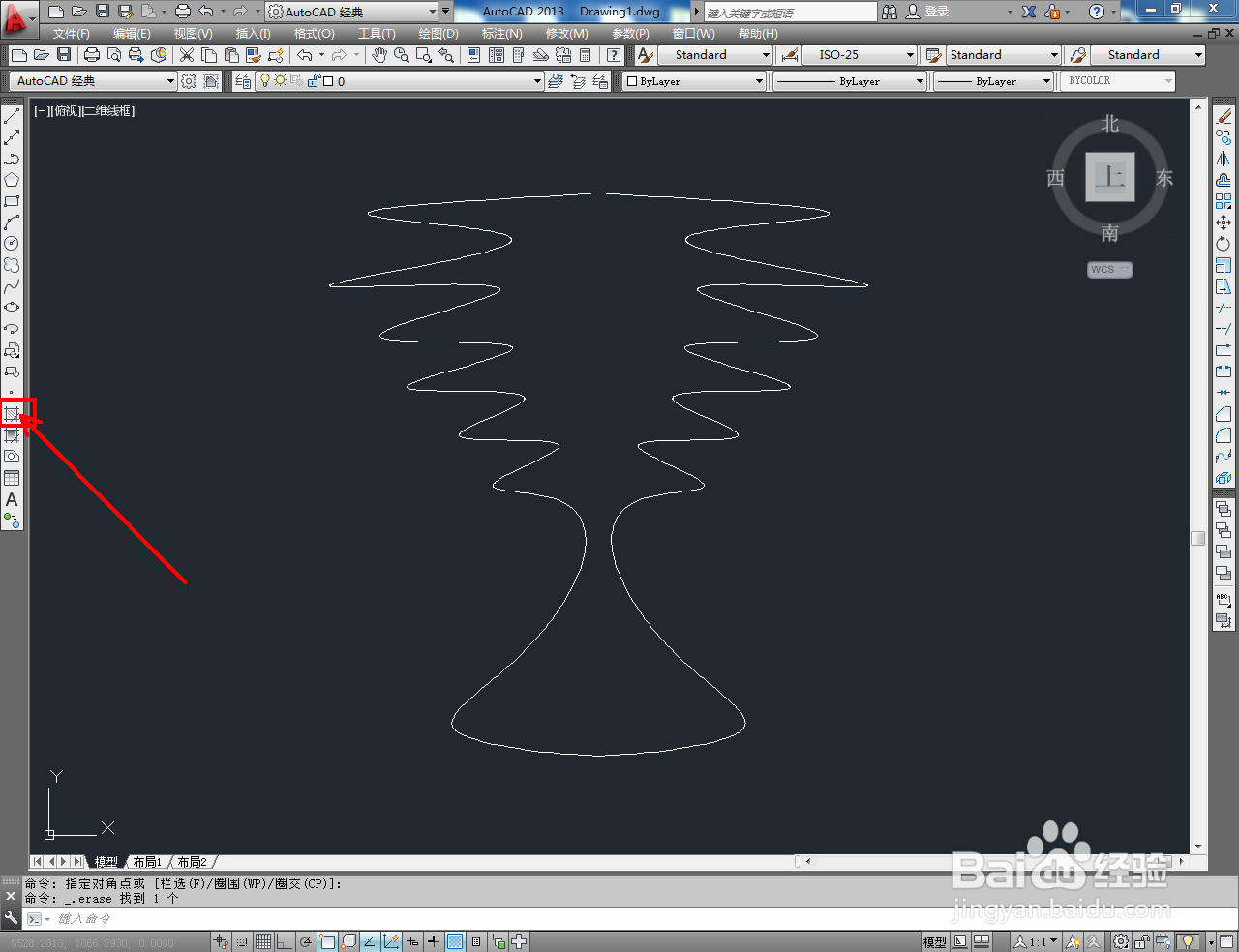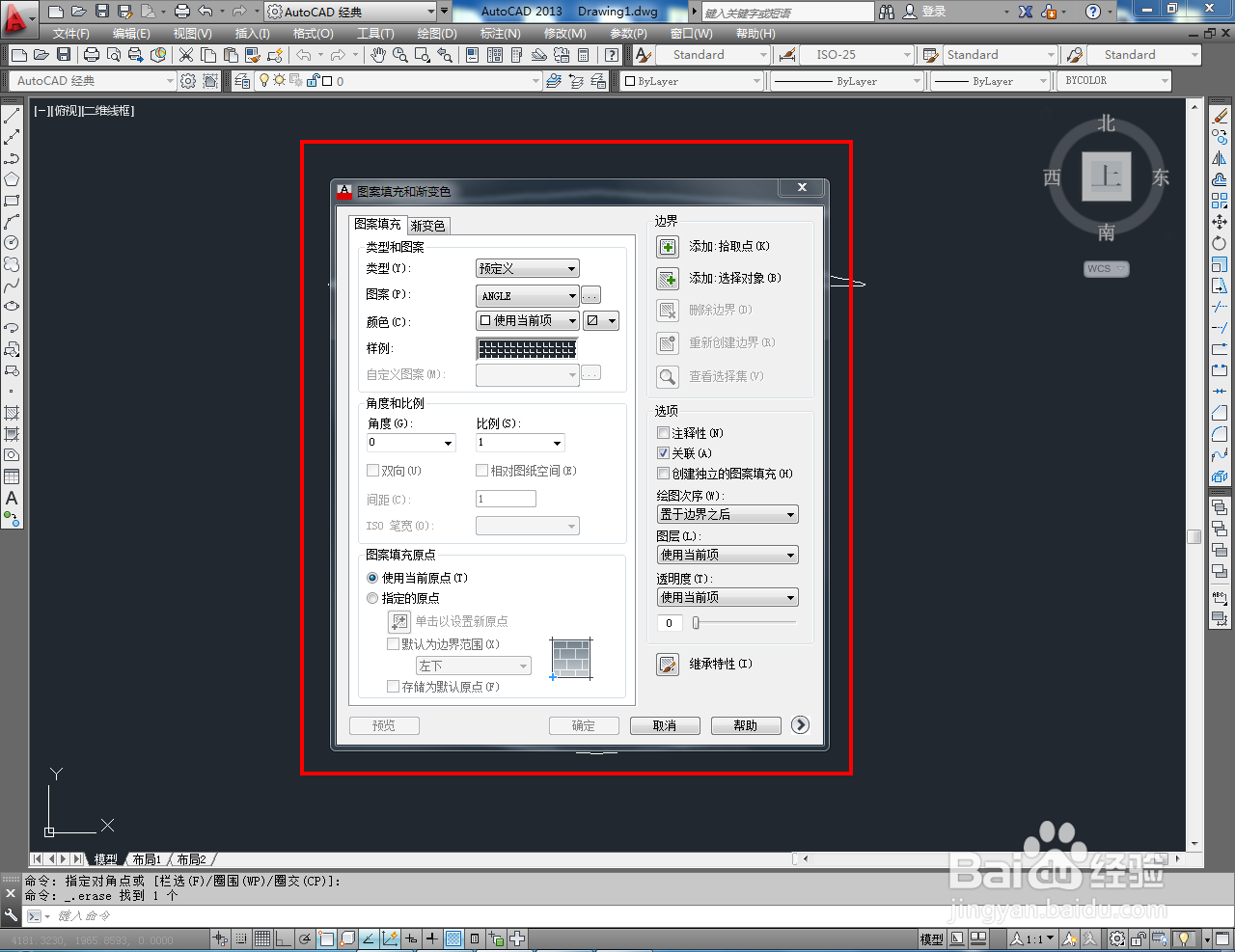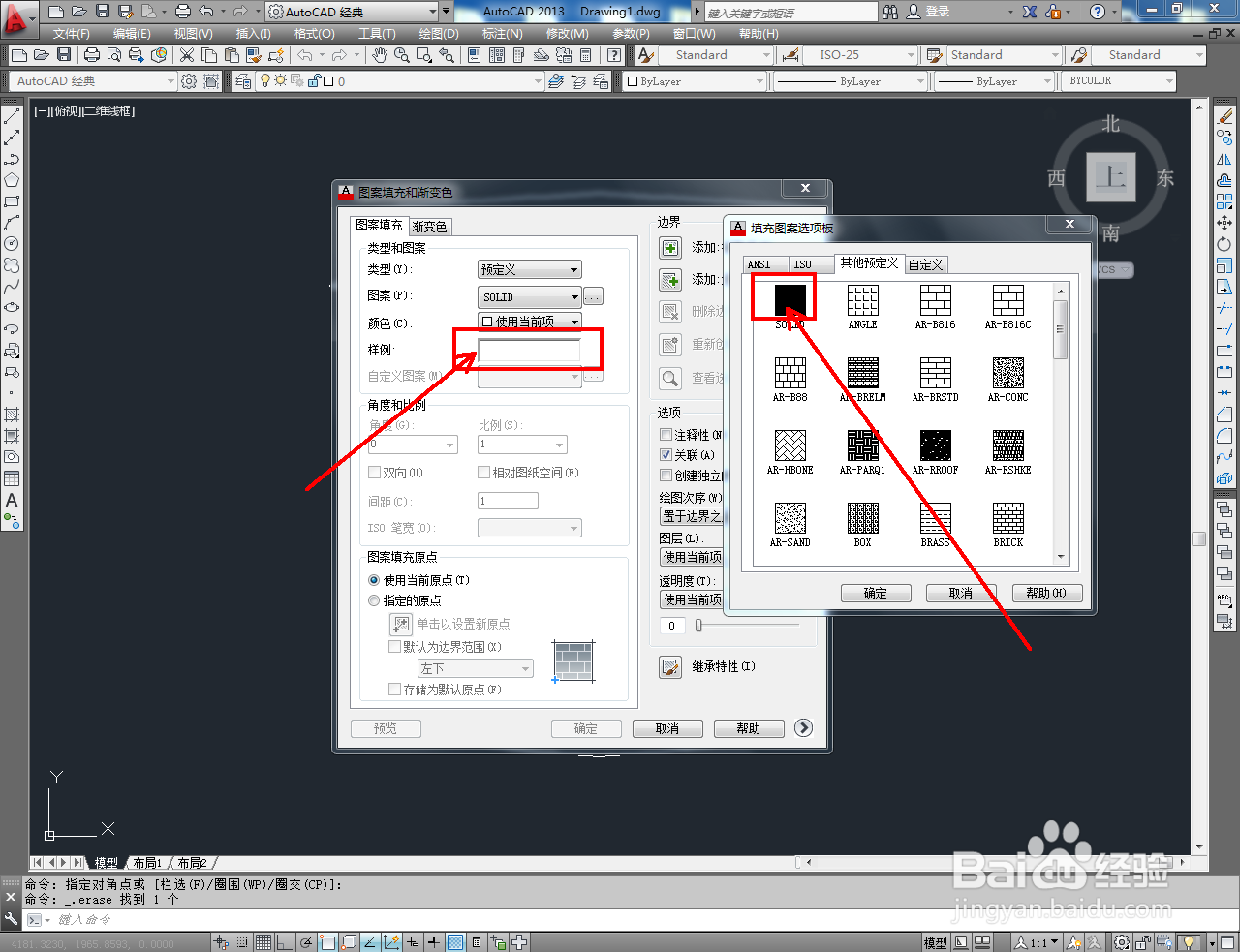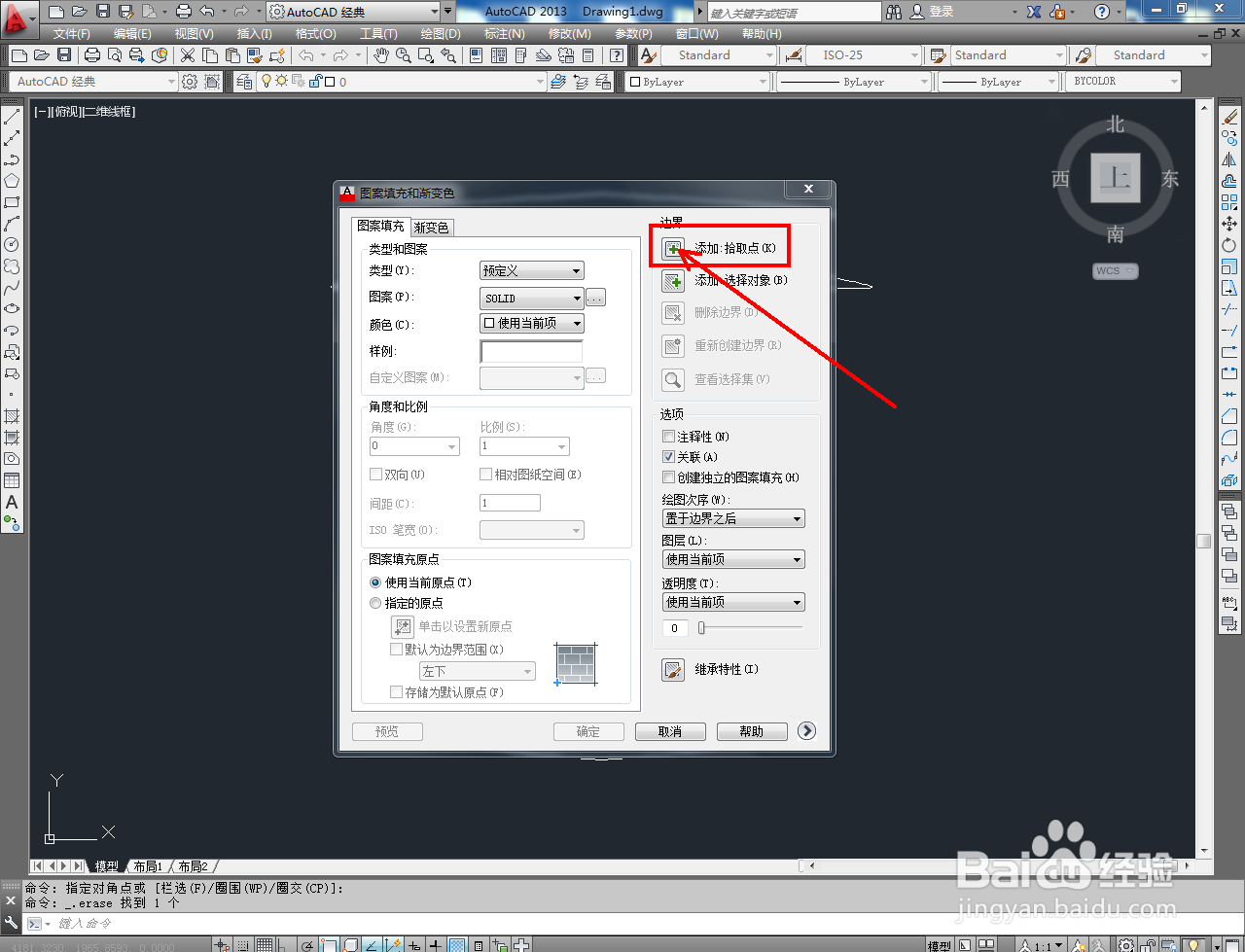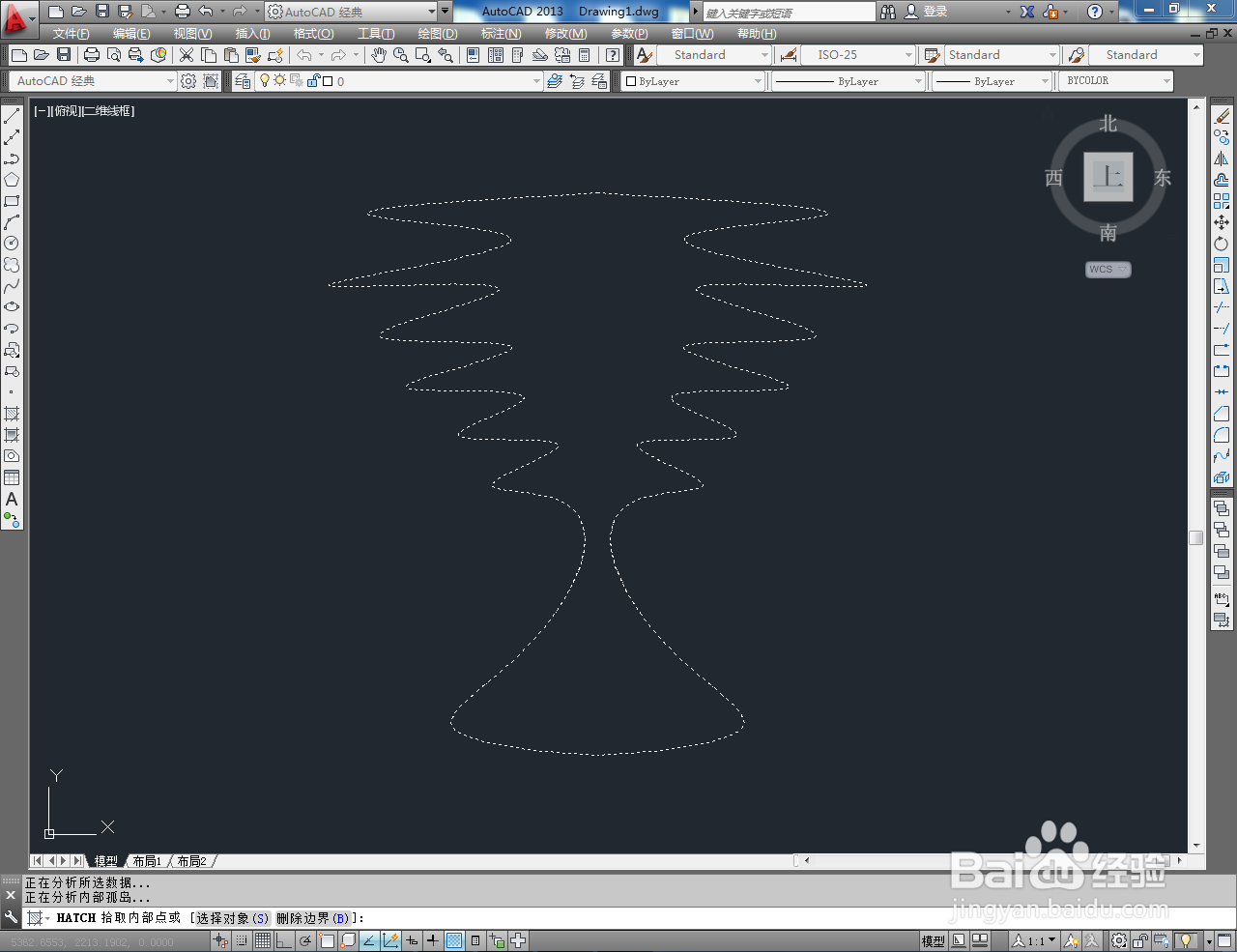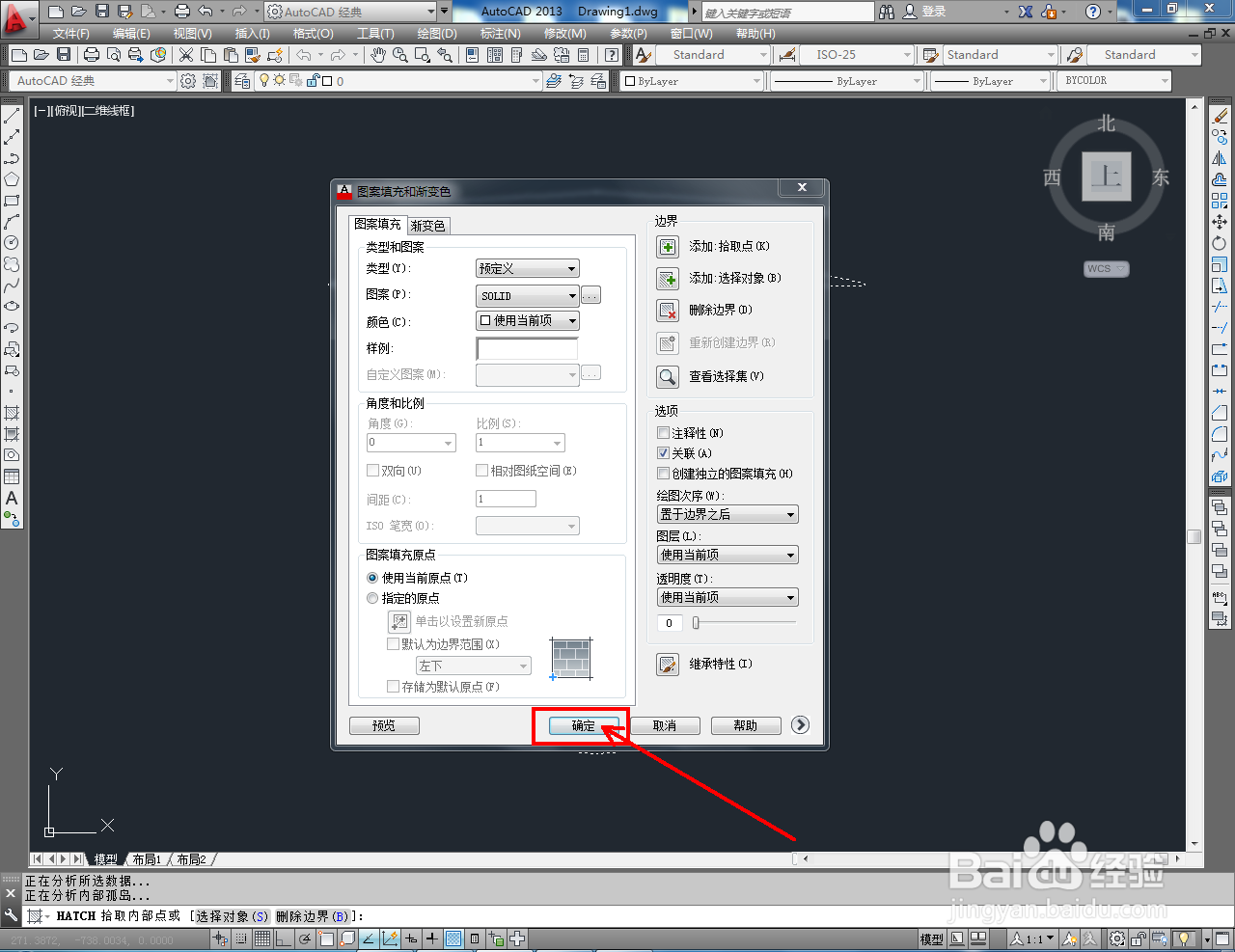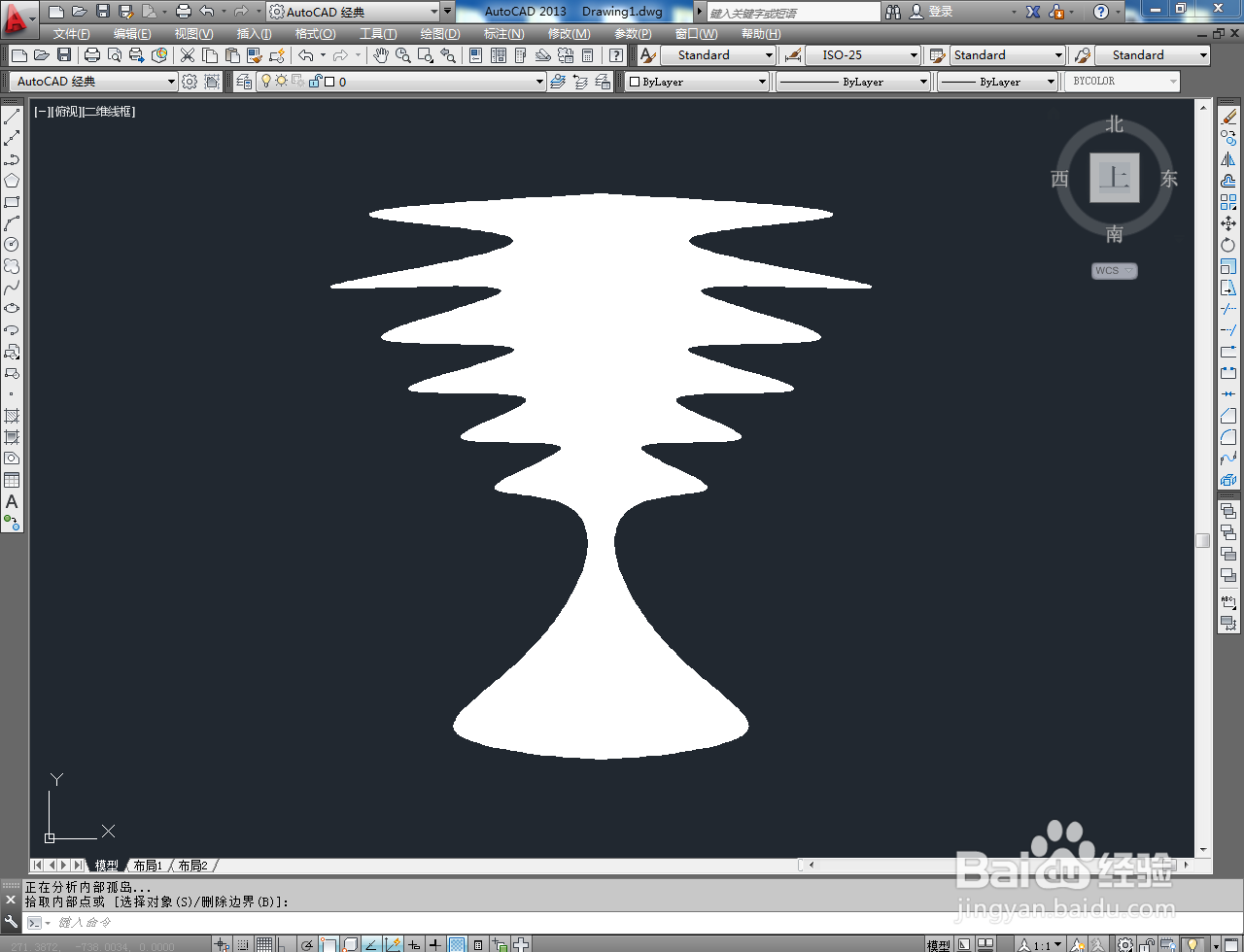1、打开AutoCAD 2013软件,进入软件工作界面;
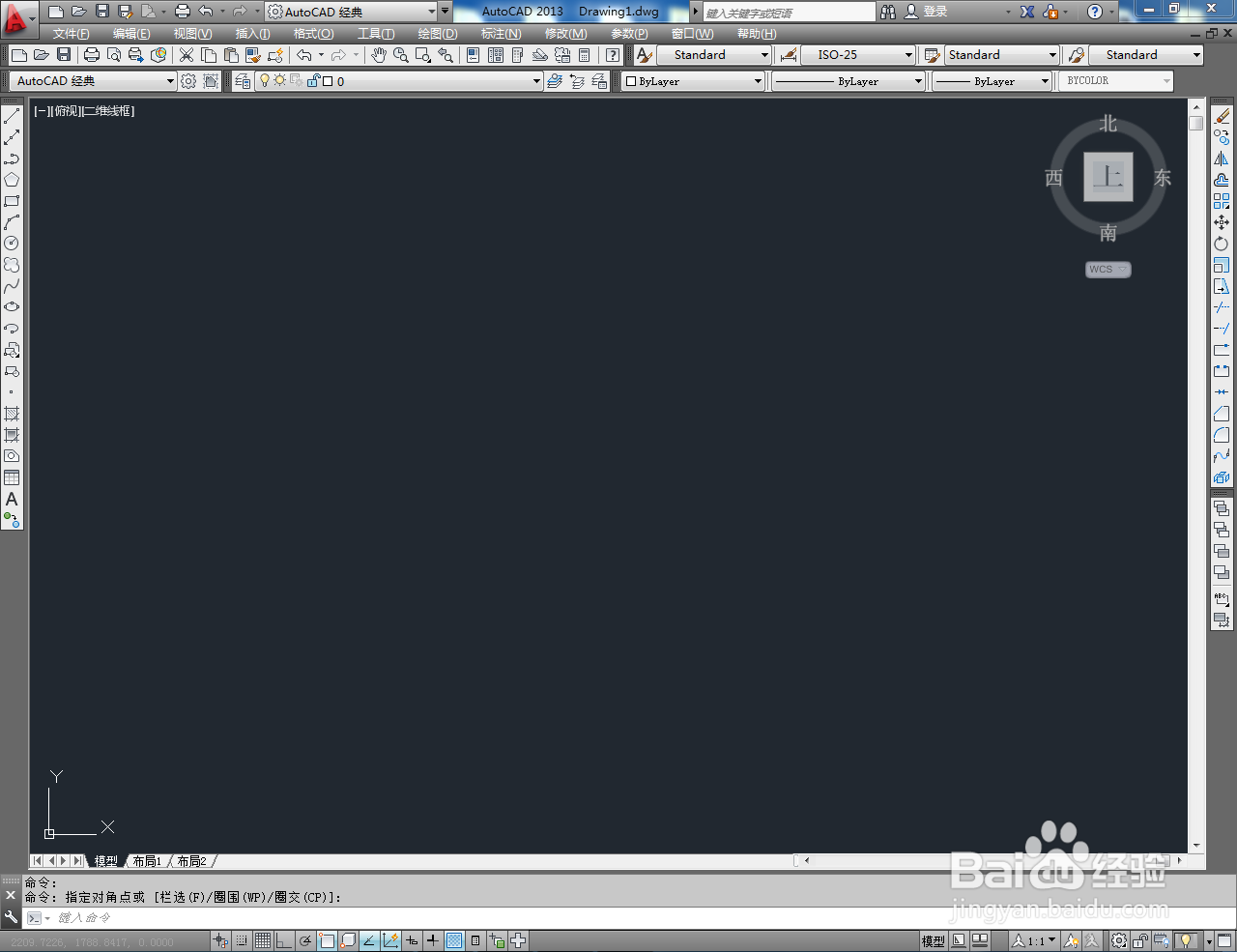
2、点击【样条曲线工具】,按图示绘制出一个要进行镜像操作的自定义曲线。点击【直线工具】,将曲线的两端进行连接(如图所示);
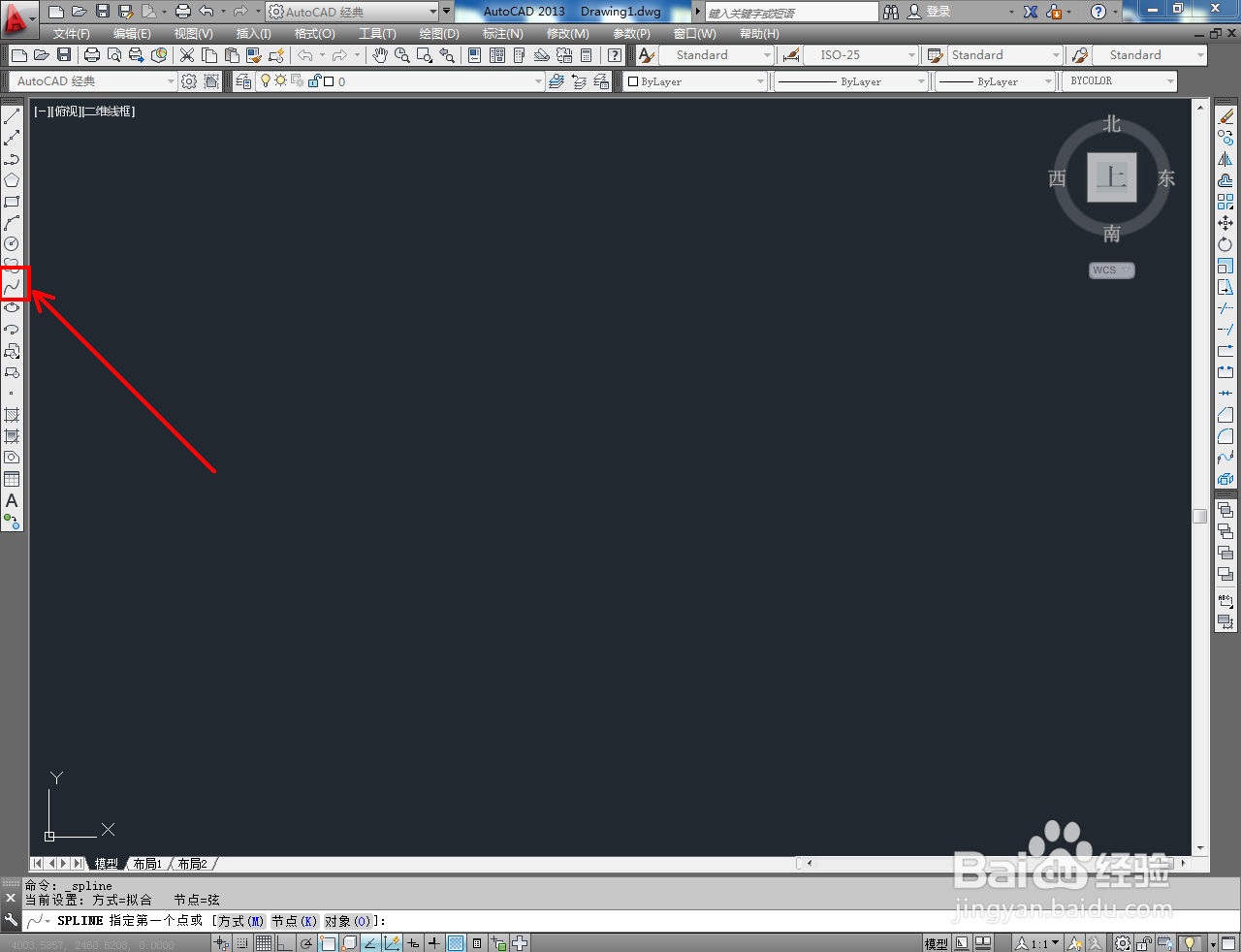
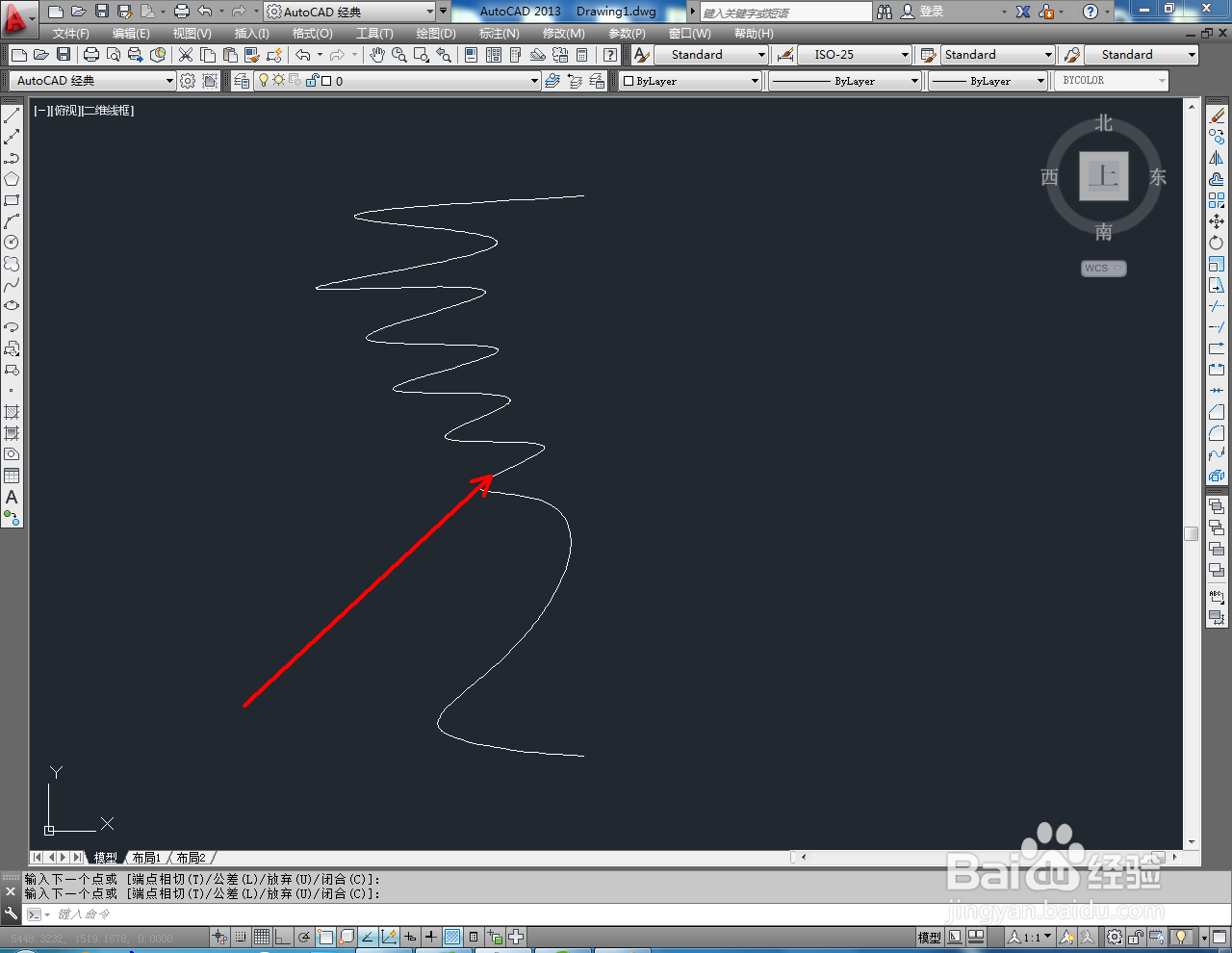
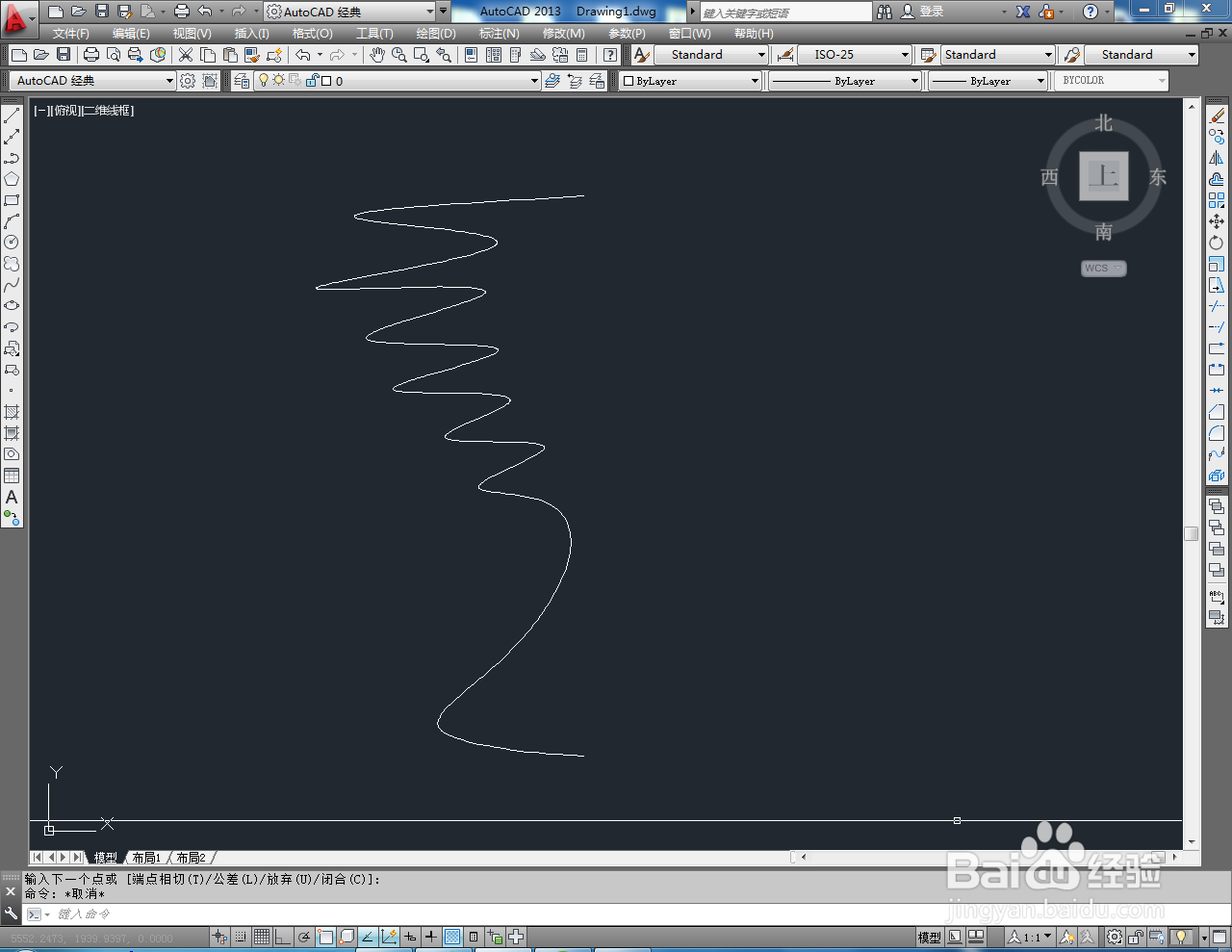
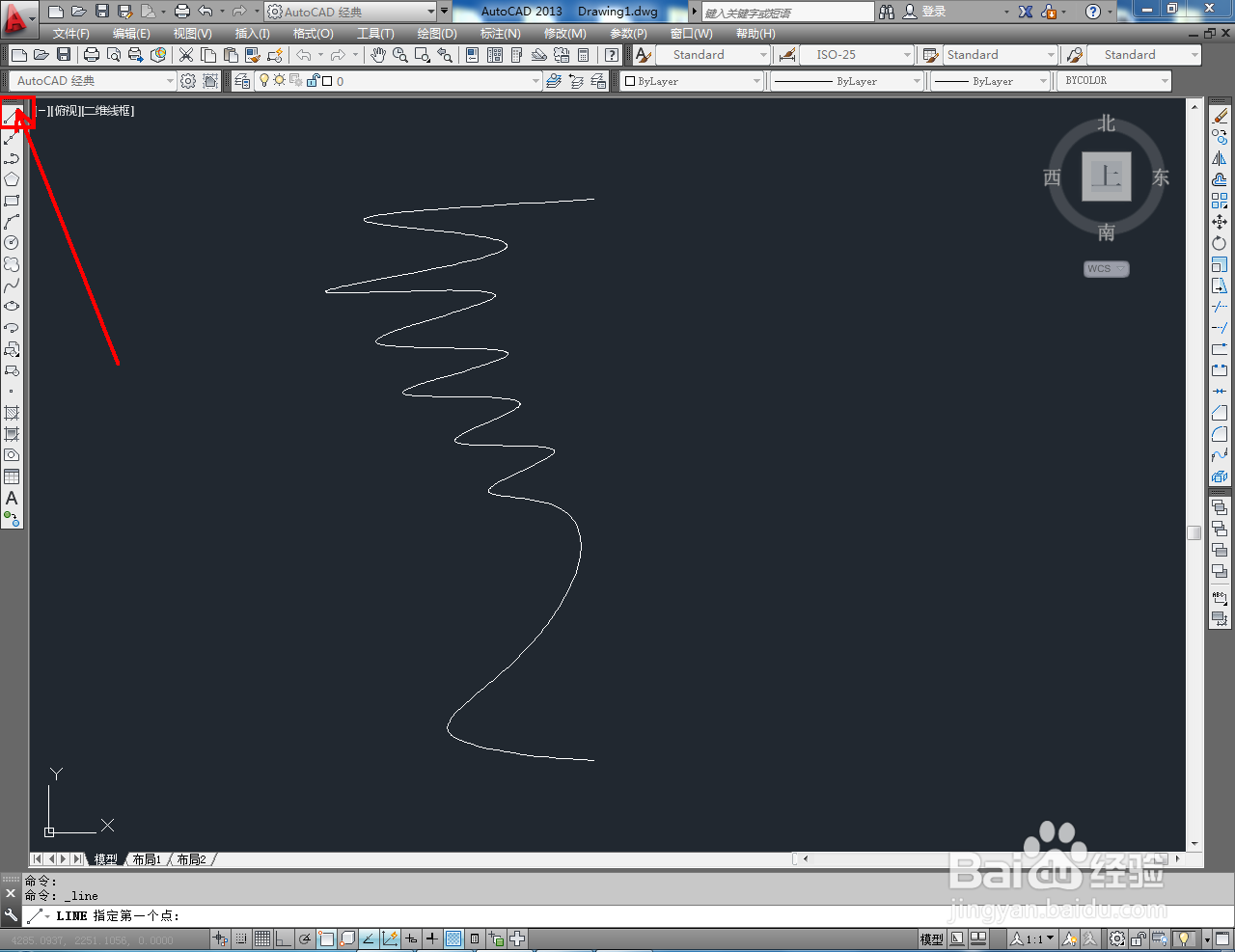
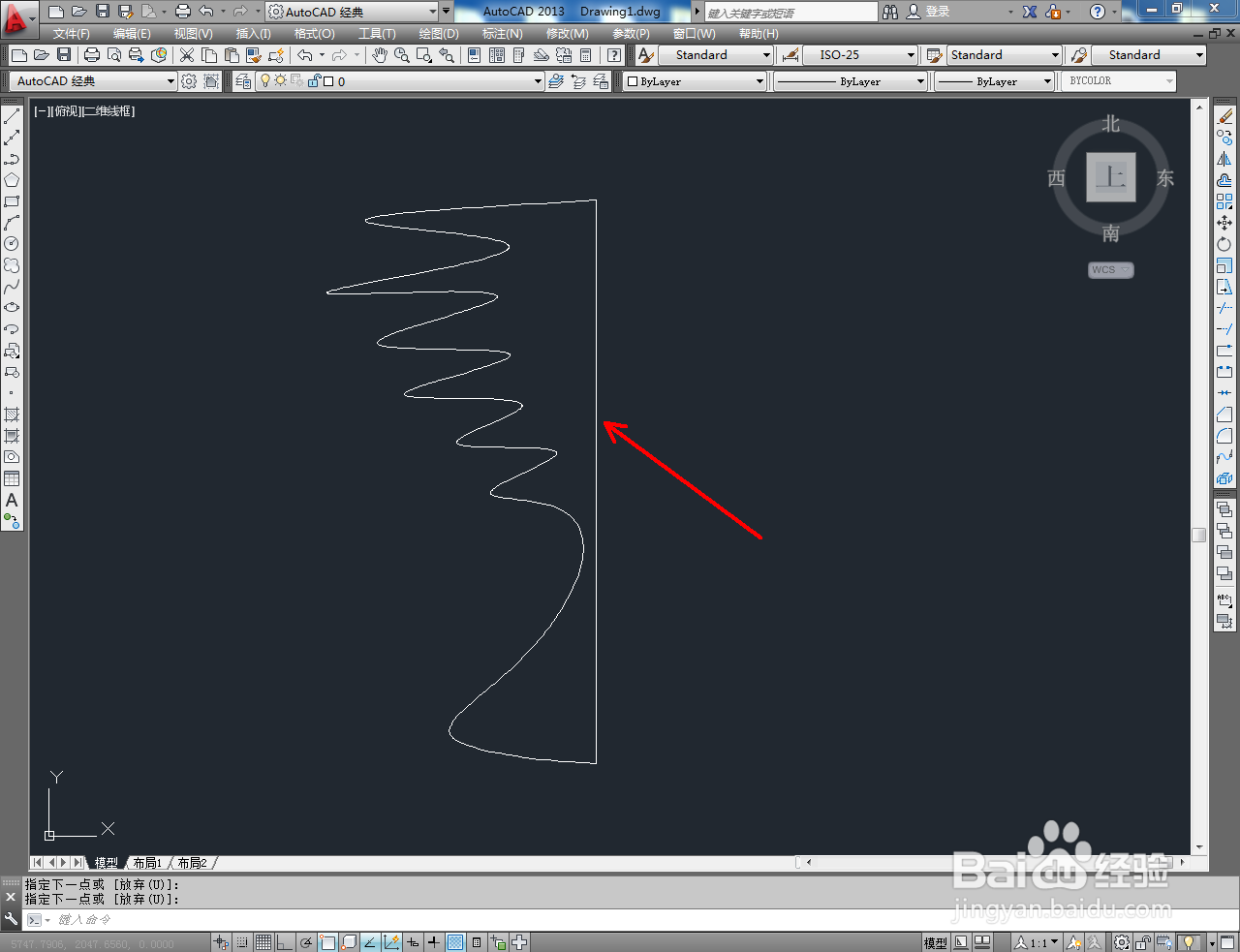
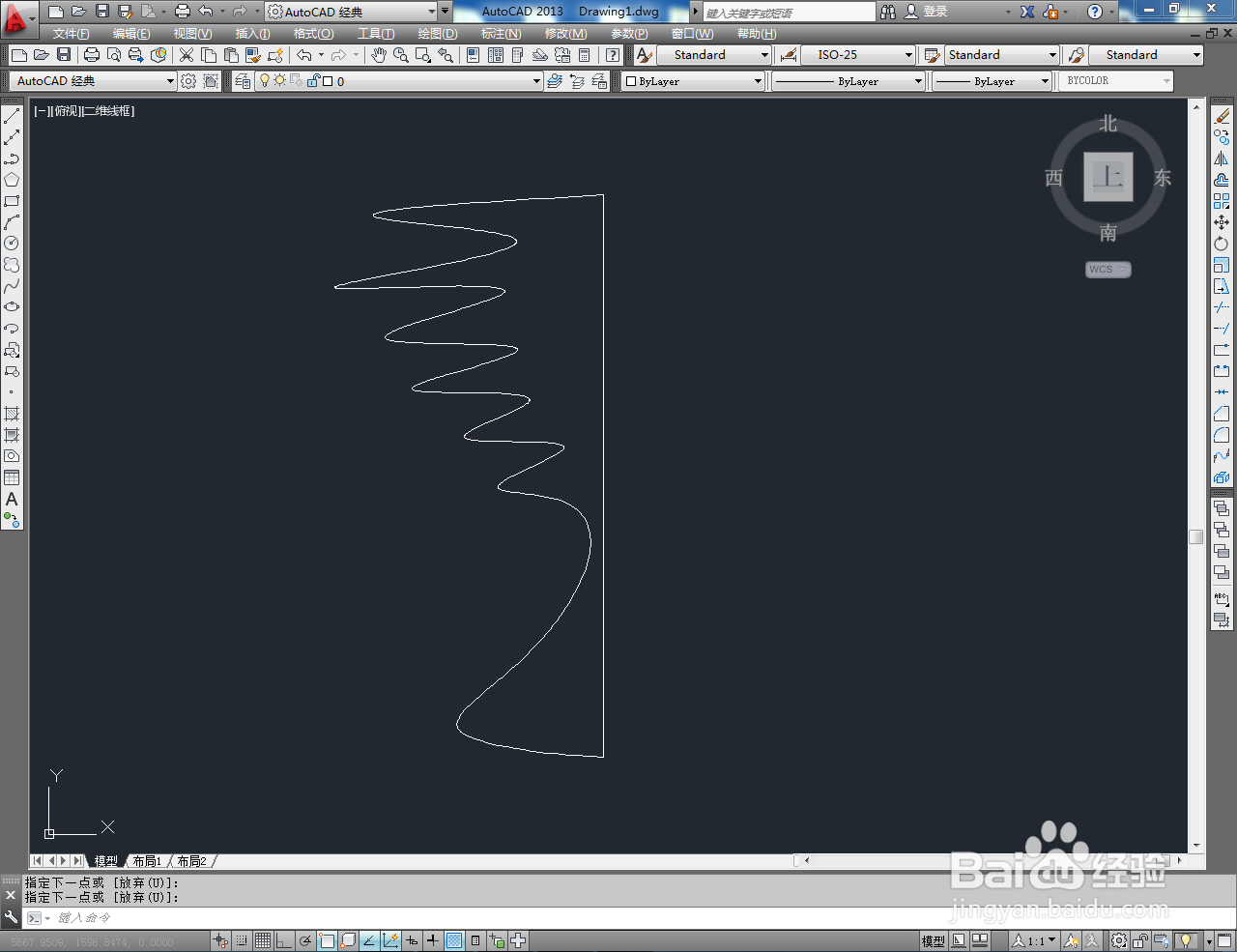
3、选中整个图案,点击右边工具栏中的【镜像工具】,以直线为轴,依次点击直线的两个端点并点击空格键确认,完成图案的镜像操作。完成后,将中间的线段删除;
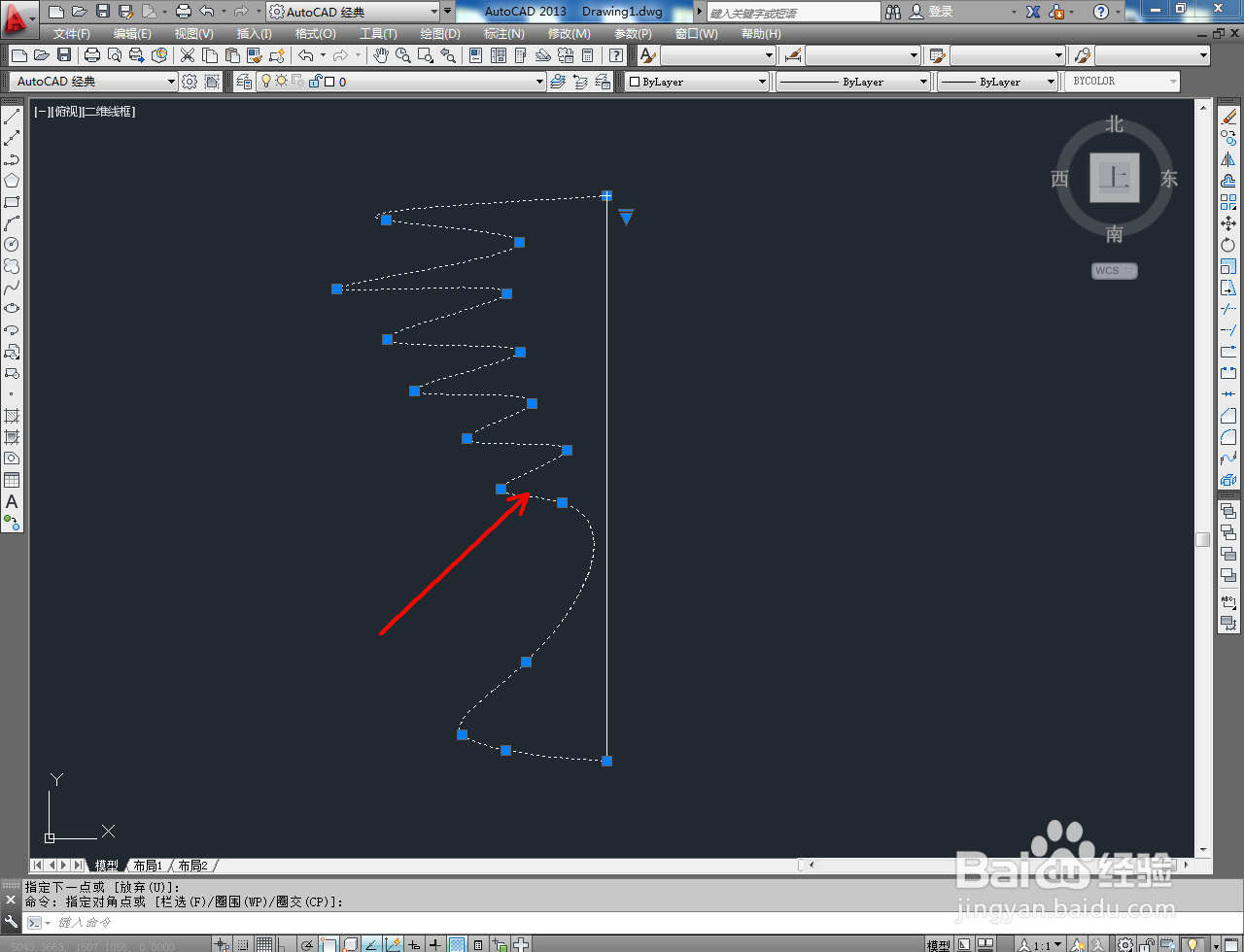
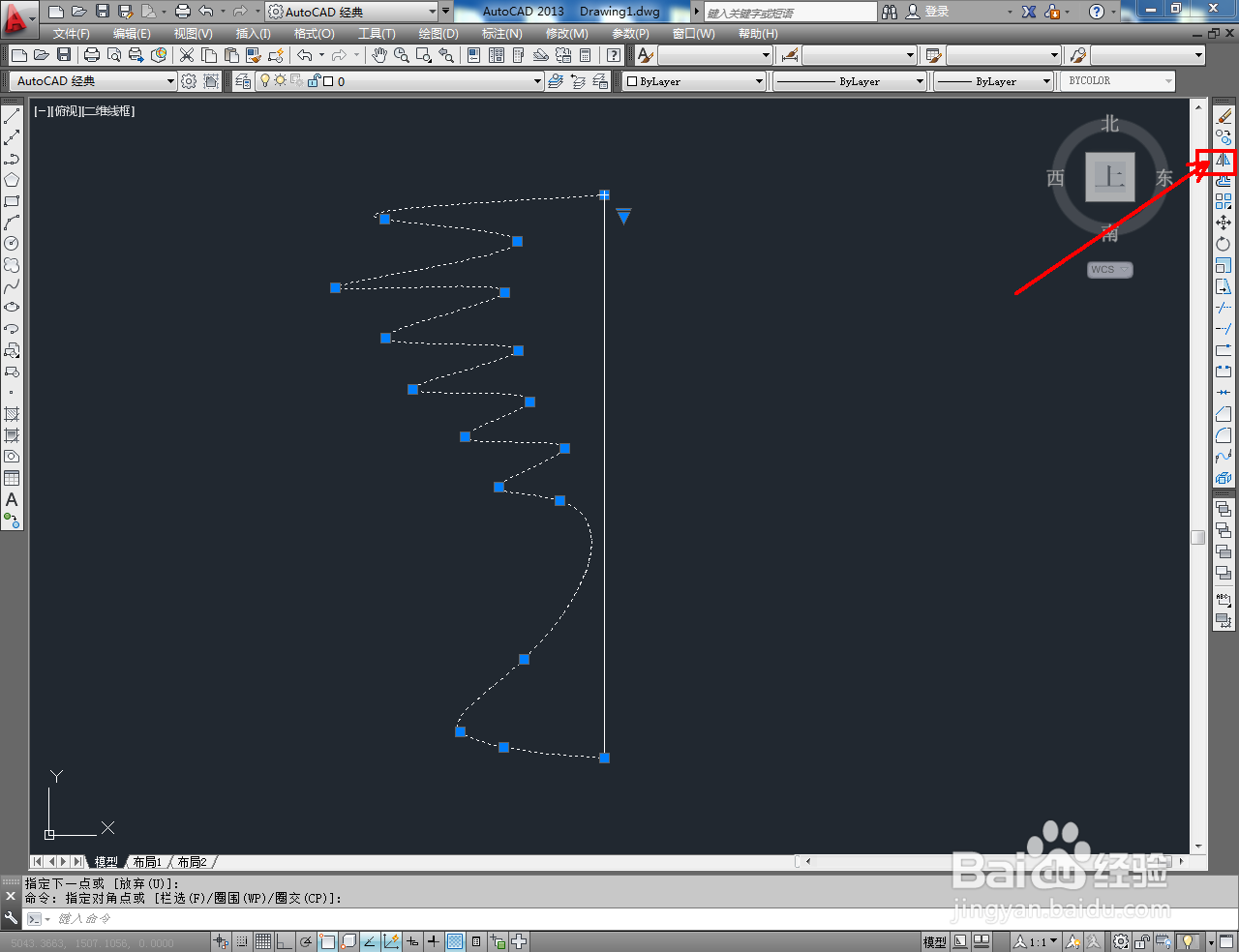
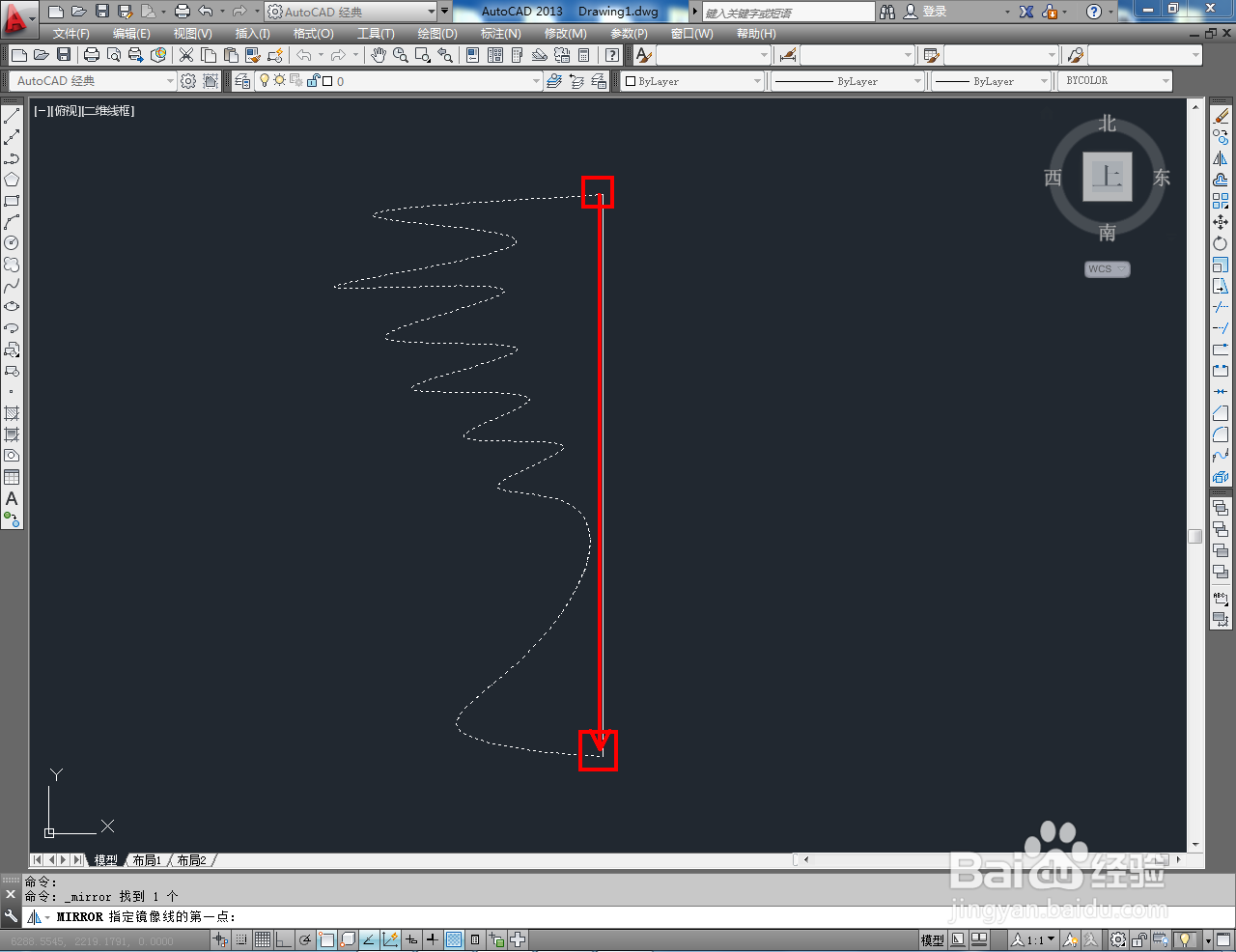
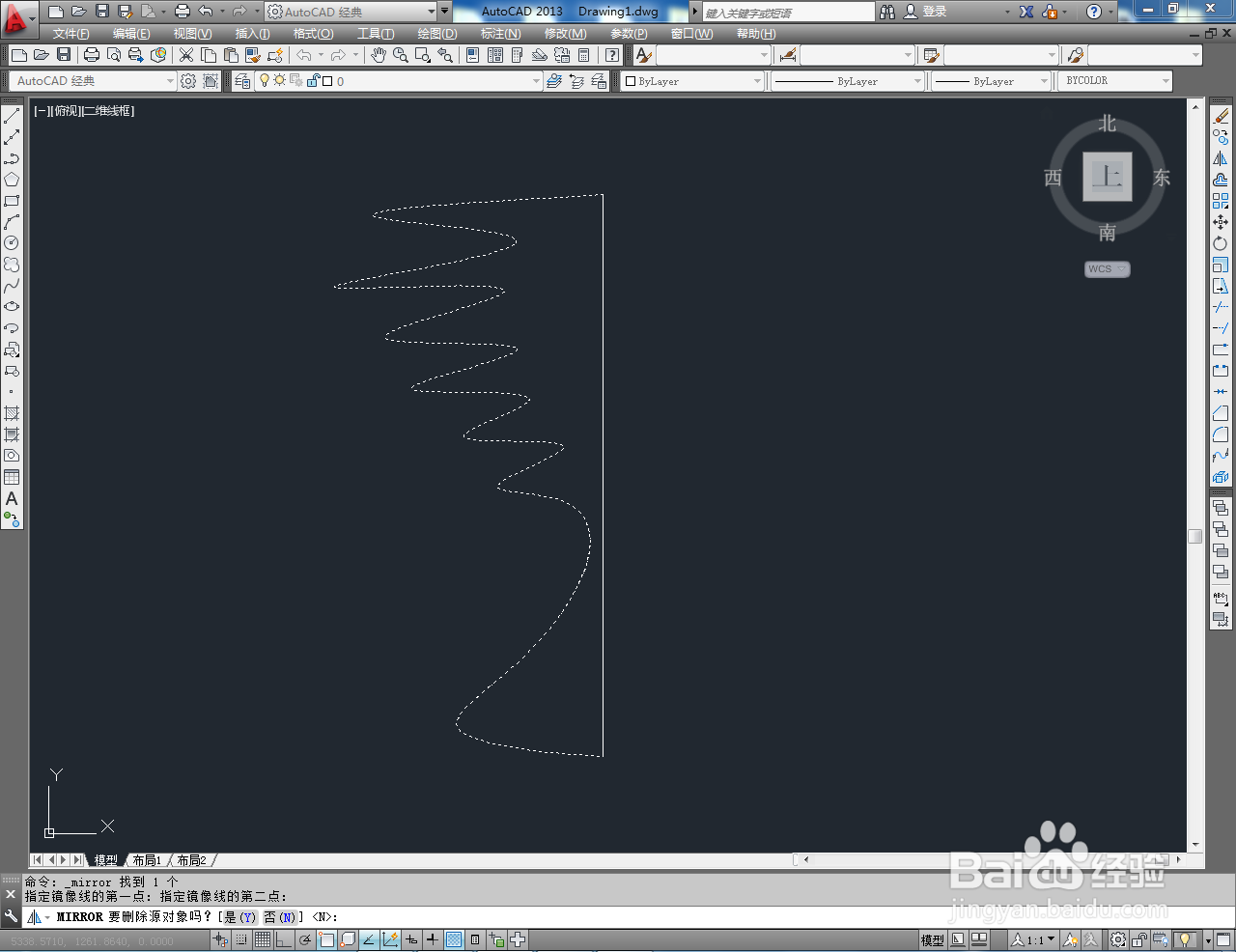
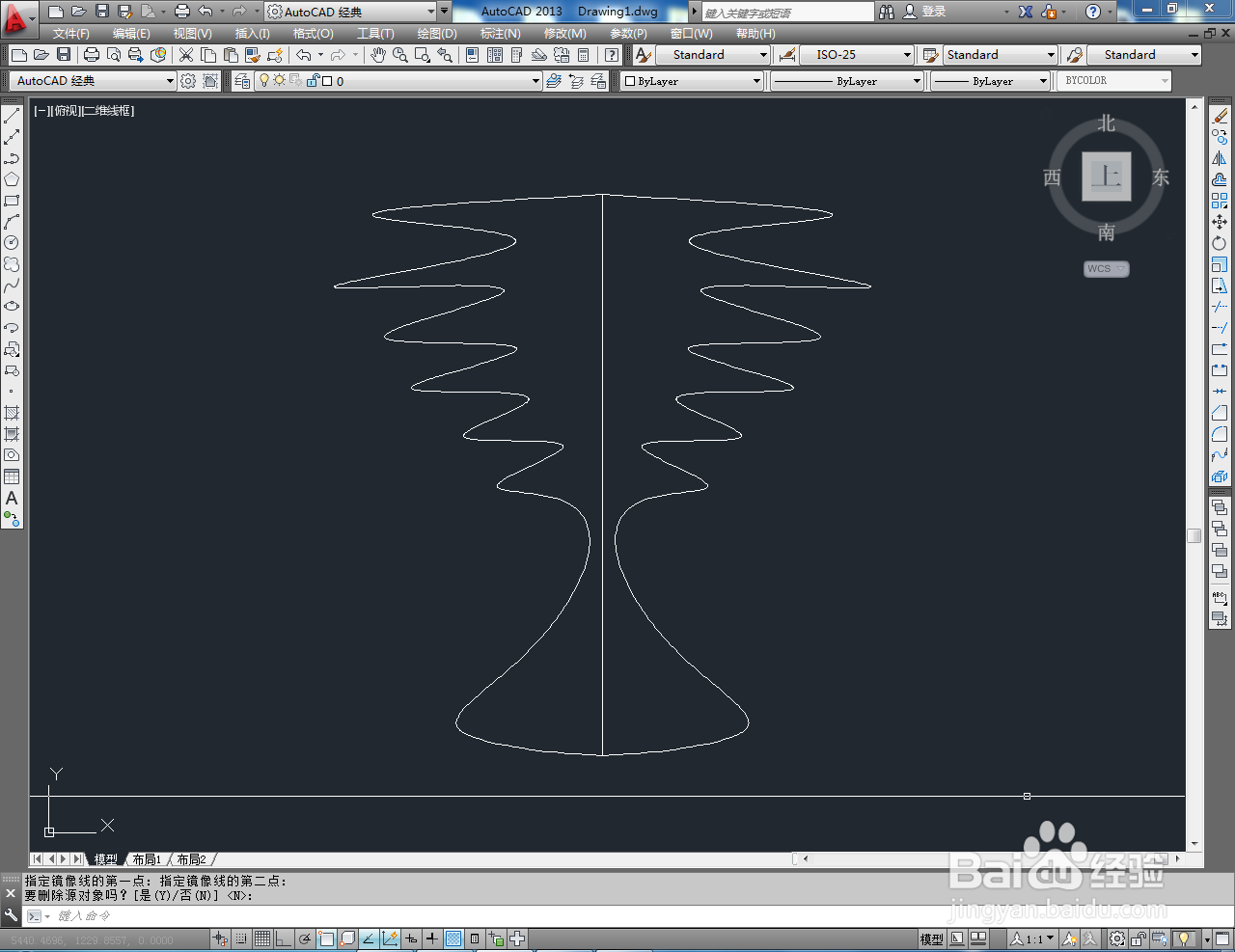
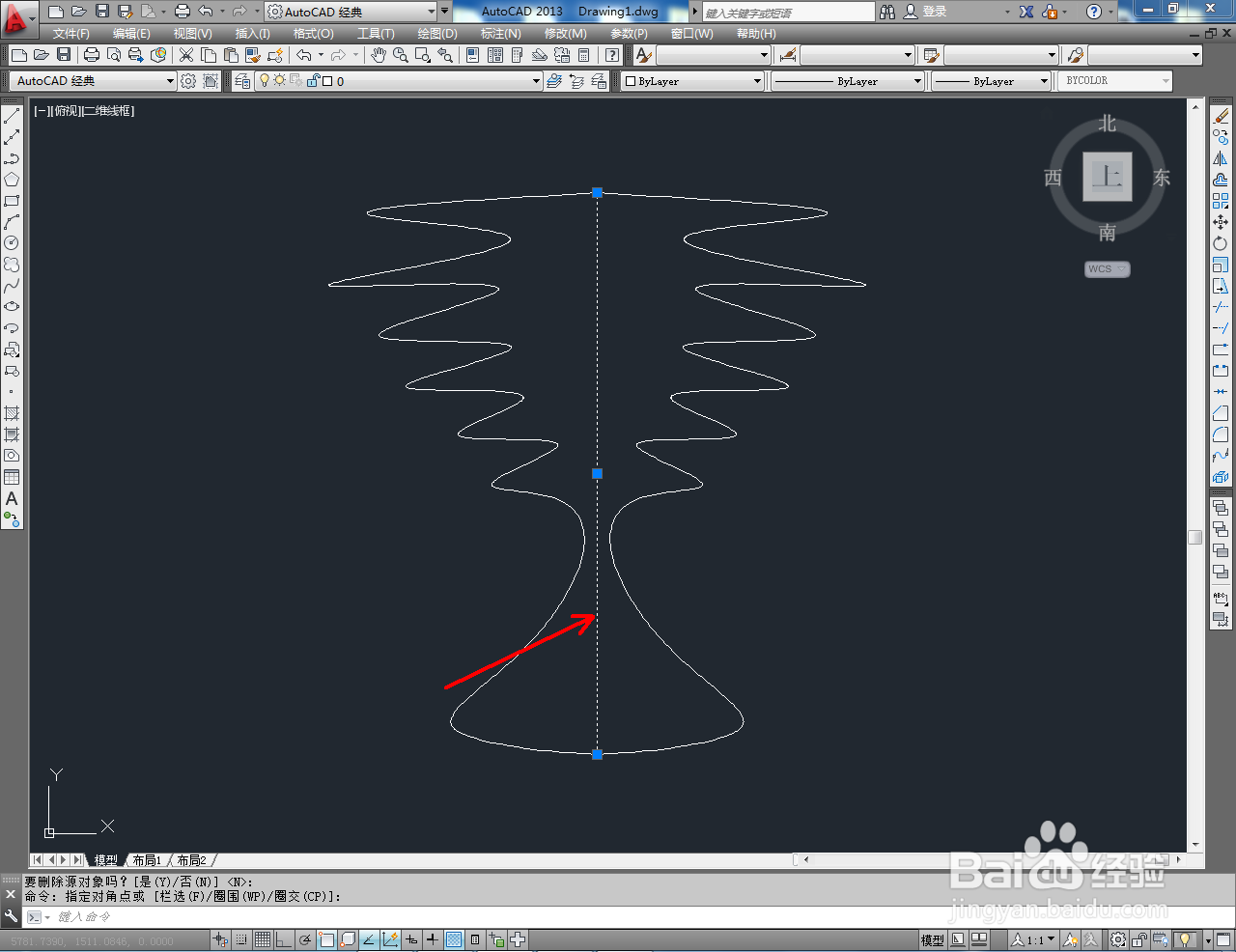
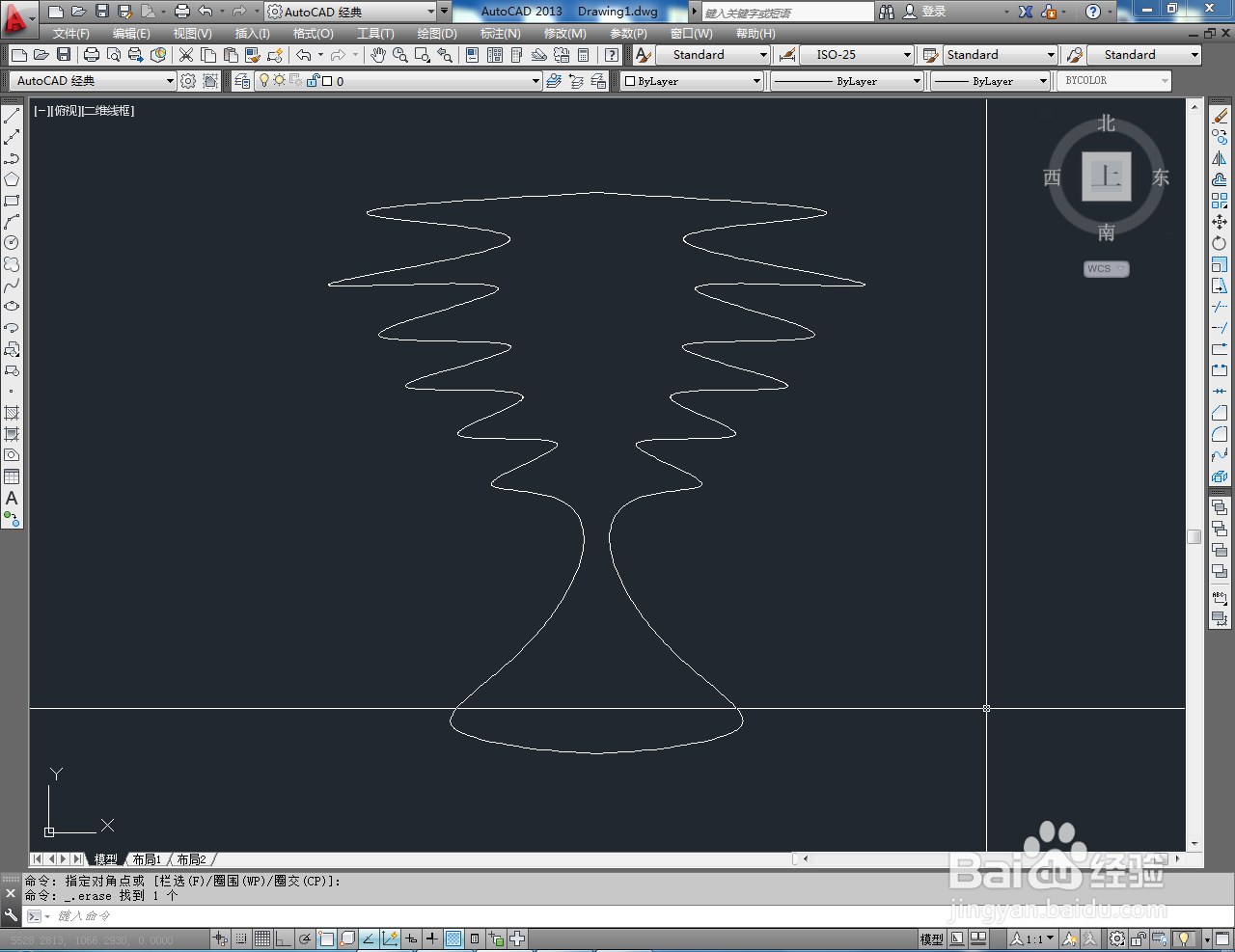
4、点击【填充图案工具】,弹出【图案填充和渐变色】设置栏。点击【样例】,选中图示图案样式后,点击【添加.拾取点】并拾取图案,进行图案填充即可。以上就是关于CAD镜像工具使用方法的所有介绍。